Kerusakan sistem operasi Produk Apple jauh lebih jarang daripada perangkat lain. Tapi tetap saja, timbul. Dalam situasi seperti itu, untuk mengembalikan perangkat agar berfungsi, Anda perlu Mode DFU. Sulit bagi banyak pemilik untuk mentransfer gadget mode DFU. Ini disebabkan oleh fakta bahwa ketika diaktifkan, tidak ada gambar di layar, hanya layar hitam. Jika pertama kali Anda tidak memasukkan iPad ke mode DFU, Anda selalu dapat mencoba lagi.
Mode DFU di iPad
Mode DFU (singkatan singkatan dari Device Firmware Update) adalah mode darurat, yang dirancang untuk memungkinkan Anda mengembalikan sistem operasi dalam kasus di mana metode lain tidak memberikan hasil.
Pemilik iPhone dan iPad sering mengacaukan mode DFU dengan mode Mode pemulihan. Mode ini juga dimaksudkan untuk pemulihan, lebih "lunak" dan memiliki fitur pembeda yang signifikan. Mari kita perjelas perbedaannya. Saat memasuki mode DFU, tampilan tetap hitam, tanpa gambar. Juga mode ini tidak dimulai tanpa dukungan iTunes. Saat startup, ia memintas sistem operasi, mulai dari level perangkat.
Jika Recovery Mode diaktifkan, steker dan ikon program iTunes ditampilkan di layar. Menggunakan program iTunes untuk mengaktifkan mode ini adalah opsional. Peluncuran dilakukan di tingkat sistem operasi. Jika menggunakan Mode Pemulihan tidak membawa hasil, lebih baik untuk mentransfer gadget ke DFU, dan mencoba untuk menghidupkannya kembali.
Kapan DFU dibutuhkan?
Mode pemulihan bencana akan membantu dalam kasus di mana gadget tidak menyala, cara biasa untuk mengembalikan tablet tidak berhasil, baterai tidak mengisi daya. Penting untuk diketahui bahwa selama flashing semua data pribadi pengguna akan dihapus. Sebelum menggunakan metode yang sangat sulit, cobalah memecahkan masalah menggunakan pemulihan melalui Mode Pemulihan.
Mode DFU iPad, bagaimana cara masuk?
Terjemahkan ke DFU iPad Anda dapat menggunakan dua metode. Pertama kali mungkin tidak berhasil, tetapi Anda tidak panik, setelah mencoba beberapa kali lagi, Anda akan berhasil. Apa yang harus saya lakukan?
Metode 1
Sebelum iPad 2 memasuki mode pemulihan, Anda harus memperbarui iTunes sebelumnya versi terbaru. Buka di PC dan sambungkan tablet melalui kabel USB. Setelah itu, Anda dapat mengaktifkan pemulihan. Anda perlu menahan dan menahan tombol "daya" dan "rumah" secara bersamaan selama 10 detik. Anda dapat menghitung hingga sepuluh dalam pikiran Anda.
Setelah sepuluh detik, tekan tombol "power" tanpa berhenti dengan menekan tombol "home". Lakukan ini selama beberapa detik lagi. Jika tindakan dilakukan dengan benar, tampilan akan tetap hitam, dan iTunes akan memberi tahu bahwa tablet ditemukan dalam mode darurat. Indikator tersebut akan mengkonfirmasi bahwa pengguna meletakkan tablet dalam mode pemulihan bencana.
Metode 2

Matikan gadget Anda terlebih dahulu. Tunggu beberapa menit dan mulai. Tekan tombol daya dan tahan selama 3 detik. Sekarang tahan tombol home juga. Hitung sampai 10 atau spot sepuluh detik. Ketika waktu habis, tekan "power", tanpa berhenti menekan "home" selama beberapa detik.
Konfirmasi bahwa perangkat dalam pemulihan bencana akan menjadi pesan di iTunes dengan tulisan yang sesuai dan tampilan hitam di tablet. Saat kami memasukkan gadget dalam mode ini dan melakukan flashing, semua data pengguna dihapus. Karena itu, penting untuk membuat cadangan secara berkala sehingga Anda dapat memulihkan data di iPad.
Jika Anda memasuki mode ini untuk membiasakan diri dengan kemampuan perangkat, mudah untuk keluar (informasi ini dapat ditemukan di bawah). Tetapi hanya melepaskan kabel dari komputer tidak akan cukup.
Pemulihan iPad
Untuk memulai proses ini, Anda perlu mengklik tombol "restore the gadget" di ruang kerja program iTunes. Setelah Anda mengkliknya, prosedur pemulihan akan dimulai. Ada kalanya dibutuhkan sekitar tiga jam dalam waktu. Itu semua tergantung pada masalah asli dan jumlah data. firmware baru. Bersabarlah dan pastikan tablet tidak terlepas dari komputer.
Saat proses pemulihan selesai, gunakan cadangan data pengguna dan unggah ke tablet Anda. Setelah itu, Anda bisa, seperti sebelumnya, menggunakan gadget. Jika Anda tidak memiliki data cadangan, Anda harus menggunakan perangkat dari awal.
Cara keluar dari mode DFU
Bagaimana cara keluar dari pemulihan bencana jika Anda hanya ingin berkenalan dengan peluang ini? Untuk pekerjaan lebih lanjut dari tablet, perlu bahwa ia bekerja dalam mode normal, dan itu tidak akan berhasil hanya dengan melepaskannya dari PC.
Untuk menampilkan gadget, kami menggunakan reboot. Untuk implementasinya, Anda harus secara bersamaan menekan dan menahan tombol "home" dan "power" selama sepuluh detik. Kemudian lepaskan tombol dan nyalakan gadget. Jika Anda melakukan reboot dengan benar, screensaver apel standar iOS yang diinstal akan muncul di layar. Hanya itu yang perlu Anda ketahui untuk mengeluarkan tablet dari pemulihan bencana.
Jika Anda menemukan kesalahan, silakan pilih sepotong teks dan tekan Ctrl + Enter.
Artikel ini akan bermanfaat bagi mereka yang secara profesional terlibat dalam perbaikan perangkat seperti iPhone atau iPad karena hari ini kita akan berbicara tentang mode DFU untuk memperbarui firmware perangkat (Pembaruan Firmware Perangkat). Sebagai aturan, untuk pengguna biasa informasi ini tidak akan membantu.
Apa itu DFU dan untuk apa?
Seperti yang kami sebutkan sebelumnya, mode ini diperlukan oleh teknisi servis, dan ini bukan mode pemulihan iPhone. Kami akan melakukan semua tindakan pada iPhone, tetapi perhatikan bahwa pada iPad prosedurnya sendiri tidak jauh berbeda.
Bagi yang penasaran, kami memberikan beberapa fakta tentang perbedaan antara mode, sehingga pertanyaan yang tidak perlu tidak muncul untuk masa depan:
1. Saat memuat mode DFU, Anda tidak akan melihat ikon kabel iTunes, layar hanya akan menjadi hitam;
2. Masuk Penggunaan DFU iTunes adalah wajib, tanpa program ini, Anda tidak bisa masuk ke dalamnya;
3. DFU diluncurkan sebagai tambahan untuk sistem operasi iOS itu sendiri, yaitu di tingkat perangkat keras, sedangkan Mode Pemulihan menggunakan iOS;
4. Pembaruan Perangkat Firmware terutama dirancang untuk memulihkan smartphone "mati" yang tidak menunjukkan tanda-tanda.
Cara memasukkan iPhone atau iPad dalam mode DFU
Dua metode tersedia untuk ini, kami akan mempertimbangkan keduanya. Tetapi sebelum Anda mulai, Anda perlu mempersiapkan:
1. Masak standar Kabel USByang datang dengan kit;
2. Instal dan jalankan di komputer iTunes yang terhubung;
3. Jangan menggunakan adaptor USB apa pun;
4. Hubungkan iPhone atau iPad Anda ke komputer Anda.
Metode pertama
Mungkin metode tercepat dan termudah. Pertama, tekan dua tombol Rumah dan daya secara bersamaan dan tahan selama 10-12 detik, lalu lepaskan tombol daya sambil terus menahan Rumah.
Metode kedua
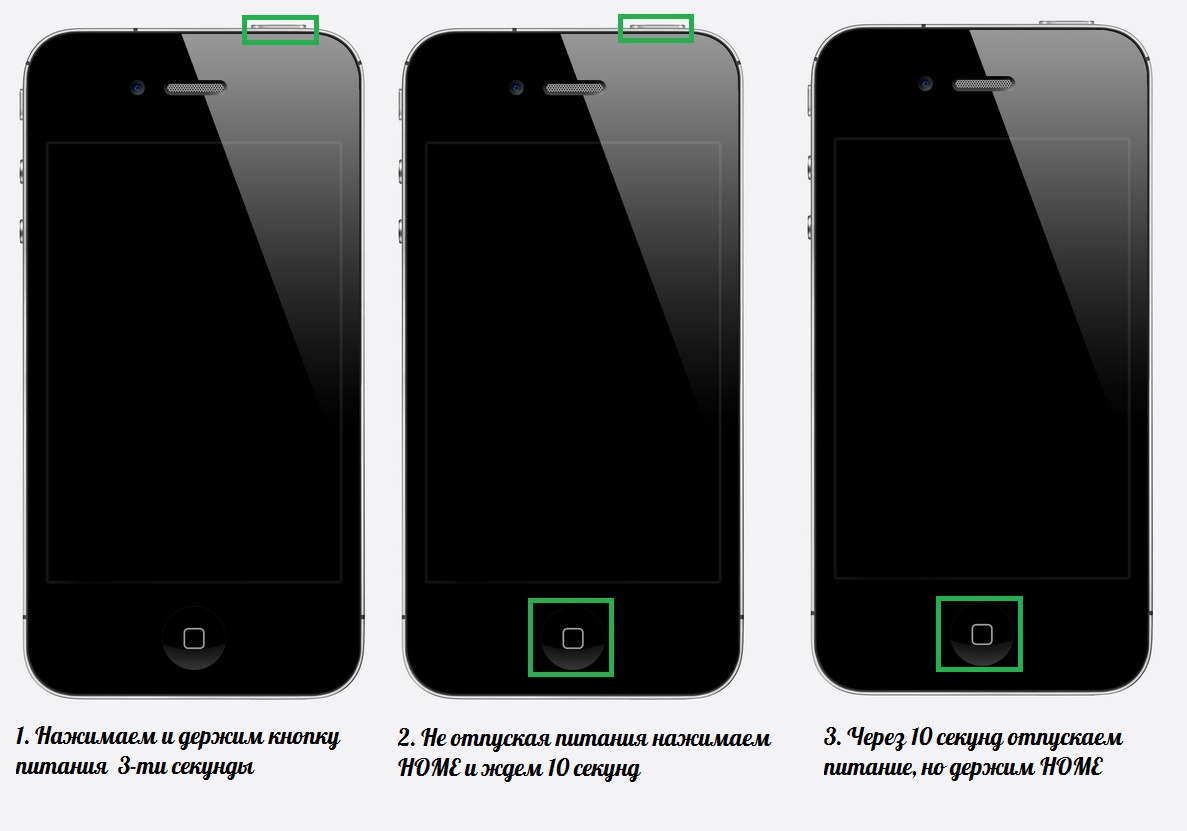
Itu lebih benar, tetapi untuk beberapa alasan pendatang baru tidak segera mendapatkannya. Pertama, matikan gadget, lalu tekan tombol daya dan tahan selama tiga detik, tanpa melepaskan daya, tekan HOME, hitung hingga 10 dan lepaskan daya, terus tahan HOME.
Tidak ada gunanya melihat smartphone atau tablet, karena Anda tidak akan melihat apa pun. Satu-satunya cara untuk menentukan apakah perangkat dalam mode DFU adalah dengan melihat jendela iTunes, di mana tablet seperti itu seharusnya berada.
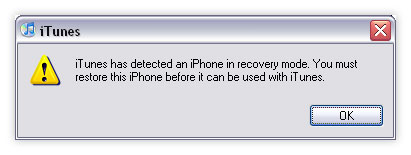
Jika Anda melihat jendela ini, dan layarnya hitam - selamat Anda berada dalam mode DFU, jika logo tuna dengan kabel terlihat artinya dalam mode pemulihan, dan prosedur harus dilakukan terlebih dahulu.
Cara keluar dari mode DFU
Semuanya sangat sederhana, untuk ini, pastikan tidak ada proses yang berjalan (flashing, recovery, dll.) Atau mereka selesai. Kemudian tekan tombol HOME + power selama 10 detik. Ponsel cerdas reboot dan mulai dalam mode biasa.
Mode DFU atau Mode DFU adalah singkatan untuk Pembaruan Firmware Perangkat, yang dalam terjemahannya berarti mode pembaruan firmware perangkat. Banyak pengguna iPhone dan iPad pemula membingungkan "mode DFU" dengan "Mode Pemulihan". Perbedaan di antara mereka adalah bahwa dalam mode recovery di layar ponsel ada gambar dengan gambar kabel dan logo iTunes. Dalam mode DFU, perangkat umumnya terlihat mati - layar mati, tidak menanggapi tombol.
Dari namanya jelas bahwa mode DFU pada iPhone dan iPad digunakan untuk mem-flash perangkat, atau mengembalikan firmware jika gagal.
Secara umum, secara default, iTunes bertanggung jawab untuk memperbarui firmware perangkat apple. Tetapi jika tidak dapat memperbarui atau mem-flash perangkat, atau tidak memulai atau memuat sama sekali, Anda harus beralih ke mode DFU.
Cara menempatkan iPhone dan iPad dalam mode DFU
Ada dua cara untuk masuk ke mode DFU. Mereka dapat digunakan untuk perangkat seluler apa pun dari Apple - iPhone 4,5,6 atau iPad dan iPad mini. Mari kita lihat kedua opsi tersebut.
Metode 1
Secara sinkron tekan tombol daya iPhone (Power) dan tombol "Home" (Home):
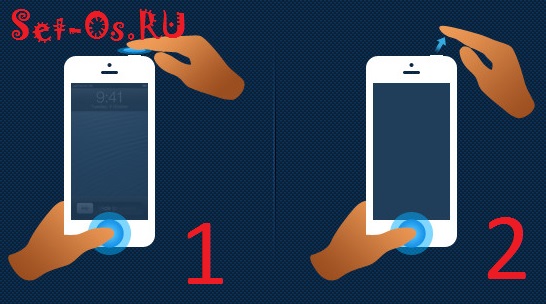
Tekan terus selama 10 detik. Setelah waktu ini, lepaskan hanya tombol daya. Kami terus menahan tombol Home sementara perangkat seluler tidak akan masuk ke Mode DFU.
Metode 2
Kami menghubungkan iPhone atau iPad kami menggunakan kabel ke komputer atau laptop, lebih disukai tidak melalui hub USB, tetapi langsung ke port motherboard. Kami memulai program iTunes, setelah itu kami mematikan perangkat sepenuhnya. Pastikan benar-benar dimatikan.
Sekarang Anda perlu menekan tombol Home dan pada saat yang sama tombol Power. Kami menghitung 10 detik, setelah itu kami lepaskan tombol daya dan terus tekan "Rumah". Setelah sekitar 10-15 detik, iTunes akan memberi sinyal bahwa perangkat baru telah terdeteksi. Sekarang Anda dapat melepaskan tombol Beranda.
Layar perangkat akan menjadi hitam - jangan khawatir, ini normal.
Sekarang Anda dapat merombak perangkat.
Cara keluar dari mode DFU
Untuk menarik iPhone atau iPad Anda dari mode DFU, Anda perlu menahan dua tombol lagi - Rumah dan Kekuasaan dan tahan hingga perangkat mati. Setelah itu, ia akan hidup lagi dan boot dalam mode normal.
Instruksi video - Cara masuk ke mode DFU:
Apple terkenal dengan produk-produk berkualitas tinggi. IPad sangat terkenal. Ini adalah tablet yang baru saja meledakkan pasar karena fungsi dan kinerjanya. Tapi, seperti teknik apa pun, ini ditandai dengan kegagalan perangkat lunak. Contoh nyata dari ini adalah ketika itu tidak memuat, dan gadget berubah menjadi hal yang tidak berguna yang hanya dapat digunakan sebagai dudukan di bawah kaki meja. Apa yang harus dilakukan dalam situasi seperti itu? Ada jalan keluar, terdiri dari menempatkan perangkat dalam keadaan - mode DFU di iPad. Mari kita lihat lebih dekat apa itu dan bagaimana menggunakan mode ini dengan benar.
Selain DFU itu sendiri, ada mode lain di tablet Apple - Mode Pemulihan. Banyak orang berpikir bahwa ini adalah satu hal yang sama. Tapi ini pendapat yang salah. Mari kita lihat:
- Saat gadget memasuki Mode Pemulihan, logo iTunes ditampilkan di layar, di sebelahnya adalah gambar kabel USB. Jika perangkat dalam mode pemulihan, layar benar-benar hitam, tanpa gambar dan tulisan.
- Untuk masuk di DFU mode iPad pasti dibutuhkan. Dalam hal Mode Pemulihan, ini tidak perlu.
- Mode Pemulihan diluncurkan langsung dari OS itu sendiri, dan pemulihan dilewati di tingkat perangkat keras.

DFU dirancang khusus untuk mengembalikan semua pengaturan pabrik pada gadget. Selain itu, dimungkinkan untuk menurunkan atau meningkatkan level firmware. Secara umum, dengan bantuannya dimungkinkan untuk mengembalikan OS, dan pada saat yang sama, itu tidak memulai sendiri.
Metode login yang benar

Pastikan untuk memastikan bahwa tablet memiliki layar hitam di mana tidak ada yang ditampilkan. Seperti yang Anda lihat, mengalihkan iPad ke mode DFU tidak begitu sulit - hanya dibutuhkan sedikit keterampilan. Sekarang mari kita lihat cara menurunkan gadget dengan benar dari kondisi ini.
Tarik iPad dari DFU
Setelah memulihkan gadget, kita perlu me-restart dengan benar. Tetapi bagaimana cara mengeluarkan iPad dari DFU? Semuanya sangat sederhana di sini. Cukup untuk mengulang semuanya sebelum ini. Artinya, tahan saja kedua tombol selama sepuluh detik lalu lepaskan. Jika tablet masih terhubung ke PC, maka setelah memegang, tekan tombol daya. Jika semuanya dilakukan dengan benar, maka gadget akan bersinar dengan OS baru yang dipulihkan.
Video tentang cara mengaktifkan mode DFU di iPad:
Perlu diketahui jika Anda memutuskan untuk menempatkan iPad dalam mode DFU, maka dalam beberapa kasus kegagalan umum dapat terjadi, dan tablet memasuki mode pemulihan konstan. Untuk mengatasi masalah ini, Anda disarankan untuk menyiapkan program TinyUmbrella. Dengan bantuannya, Anda dapat memecahkan masalah dengan kegagalan selama pemulihan. Anda juga bisa iReb. Ini hampir sama dengan yang sebelumnya, dan melakukan fungsi yang sama.




